发布时间:2023-08-10 09:56:52来源:JQDEMO.COM
剪映如何设置文字移动?剪映软件作为用户使用的便捷视频编辑工具之一,内部功能丰富,可以为用户提供。可以调整视频图片,也可以剪辑视频。今天小编为大家带来了设置文字移动的方法,一起来看看吧。
方法步骤
进入剪映的操作界面后,在这里创建一个新的黑色画布进行操作。你也可以在当地添加视频资料来添加字幕。

在下面的视频轨道上添加我们的黑色画布,然后在页面顶部点击[文本]-[新文本],然后点击[默认文本]。
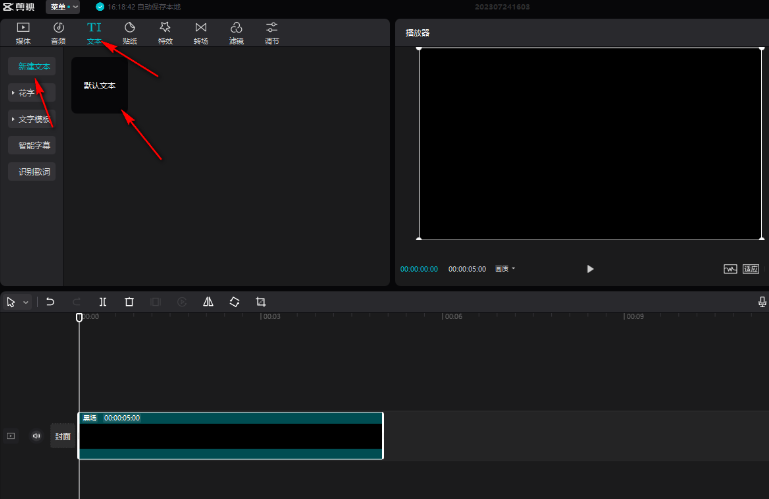
然后在右边的文本编辑框中输入自己需要编辑的字幕,然后在页面上显示自己编辑的字幕内容。

编辑完字幕后,我们将轨道上的时间轴拖动到需要添加位置关键帧的位置,然后将播放页面的字幕移动到需要显示移动的位置,然后点击右侧的【文本】选项,滑动页面,找到【位置大小】,检查【位置】后面的关键帧。

之后,我们用鼠标左键将时间轴向后移动,移动到需要添加第二个关键帧的位置,然后将播放页面上的字幕移动到另一个需要显示的位置。然后你可以看到此时轨道上的第二个字幕关键帧会自动添加。

根据这种操作方法,在字幕上添加多个关键帧,然后单击三角形的播放按钮,然后我们的文本将根据您设置的关键帧移动。

上述就是小编带来的剪映如何设置文字移动的方法介绍,希望能帮助到大家。JQ下载站为您提供最好的软件教程,为您带来最新的手机信息,快来关注我们吧。

剪映电脑版怎么曲线变速 曲线变速详细教程分享

剪映电脑版怎么把原来的字幕换掉 把原来的字幕换掉方法介绍
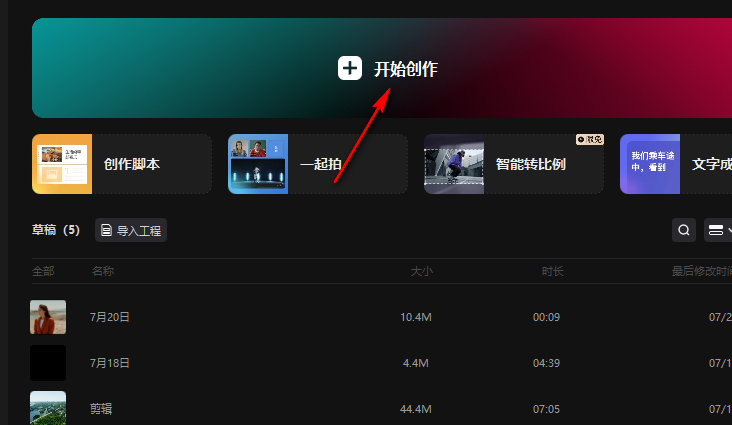
剪映如何删除素材音频轨道 删除素材音频轨道方法介绍

剪映如何修改视频画面尺寸 修改视频画面尺寸方法分享

剪映视频如何保存到相册 视频保存到相册方法介绍

剪映怎么设置三屏 设置三屏步骤一览

剪映怎么上传照片素材到草稿箱 上传照片素材到草稿箱方法介绍

剪映怎么查看云空间小组 查看云空间小组方法介绍

剪映混合模式在哪里 混合模式详细位置介绍

剪映摇摆运镜在哪 摇摆运镜详细位置介绍

剪映怎么共享草稿箱 共享草稿箱方法介绍

剪映RGB曲线调色在哪 RGB曲线调色位置介绍

剪映怎么智能补帧 智能补帧方法一览

剪映如何打开预览轴功能 打开预览轴功能方法介绍

剪映保存的视频不清晰怎么办 保存的视频不清晰解决方法

剪映导出的视频为什么相册没有 导出的视频相册没有原因介绍

剪映电脑版听不到声音怎么办 电脑版听不到声音解决方法

剪映怎么改变放大镜的形状 改变放大镜的形状方法介绍

剪映如何改变放大镜的形状 改变放大镜的形状方法介绍

剪映识别音频如何添加字幕 识别音频添加字幕方法介绍

风云岛行动官服国际服
1.78G | 动作格斗

上古王冠官服
414.2M | 休闲益智

三刀符石决战王者峡谷
未知 | 挂机养成

清风明月传
未知 | 挂机养成

王城争霸贪玩街机版传奇
257.30M | 挂机养成

秦云176大极品传奇
未知 | 挂机养成

真牛传奇GM送亿爆充
97.20M | 挂机养成

聚玩金典武侠传奇单职业
未知 | 挂机养成

3383传奇霸主
304M | 挂机养成

微变单职业传奇
97.54MB | 挂机养成

雷麟传奇复古版
未知 | 挂机养成

MUD挂机传奇
21.88M | 挂机养成

龙之天影传说1
111.26M | 挂机养成

传奇之梦1.76小极品
86.12M | 挂机养成

风云超变传奇
213.21MB | 挂机养成

芭比公主大扫除
227.8M | 休闲益智
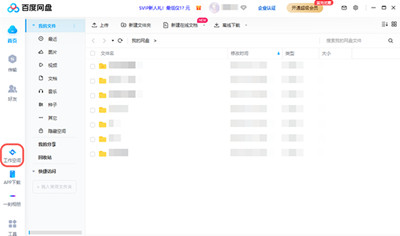
2023-04-18
百度地图在哪查看个人信息清单 查看个人信息清单步骤一览
迅雷怎么删除迅雷本地记录 删除迅雷本地记录步骤分享
全民k歌年龄怎样改资料 修改年龄的教程分享
acfun视频缓存清晰度如何修改 视频缓存清晰度修改方法
云课堂智慧职教怎么添加公告 添加公告方法介绍
华为p50如何关闭软件消息推送 关闭软件消息推送方法介绍
华为p40pro怎么分享wifi密码 分享wifi密码方法介绍
美图秀秀描边换颜色怎么使用 描边换颜色使用方法介绍
福昕PDF如何添加注释 添加注释方法介绍